Si vous vous souciez un peu de votre sécurité en ligne, idéalement, vous devriez activer l'authentification à deux facteurs sur tous vos comptes. Cependant, bien que cette pratique soit bonne pour la sécurité, la connexion à vos comptes est un peu compliquée. Attendre un code, puis le saisir manuellement ne semble tout simplement pas naturel. Cependant, si le désagrément est la seule chose qui vous empêche d'utiliser cette fonctionnalité de sécurité, il existe une solution très astucieuse pour vous, c'est-à-dire si vous utilisez Google comme compte principal. En 2016, Google a lancé sa fonctionnalité Google Prompt qui a rendu l'autorisation à deux facteurs très facile à utiliser, mais il a toujours conservé les SMS et les appels comme options par défaut. Mais aujourd'hui, Google a fait de sa fonctionnalité Google Prompt l'option d'authentification à deux facteurs par défaut. Donc, si vous êtes intéressé par la sécurité, voici comment configurer et utiliser Google Prompt pour l'authentification à deux facteurs:
Utiliser l'invite Google pour l'authentification à deux facteurs
Google facilite l'utilisation de l'authentification à deux facteurs. C'est vraiment bien car vous bénéficiez désormais de la sécurité de l'authentification à deux facteurs sans les tracas qui l'accompagnent. Mais, avant de pouvoir utiliser cette fonctionnalité, nous devrons d'abord configurer cela, alors voyons comment faire cela, allons-nous?
-
Configuration de l'invite Google pour l'authentification à deux facteurs
1. Tout d'abord, lancez un navigateur sur votre ordinateur de bureau / ordinateur portable, puis connectez-vous à votre compte Google. Cliquez maintenant sur le lien suivant pour accéder aux paramètres de votre compte.
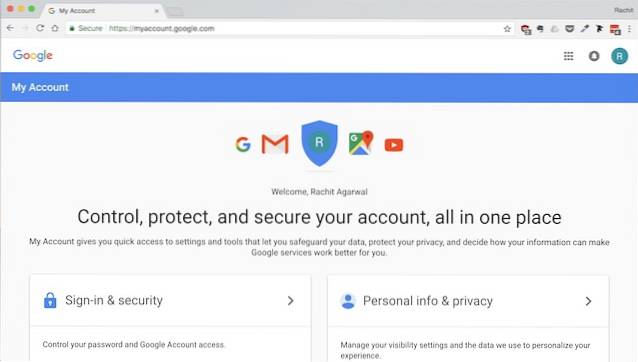
2. Maintenant, sous "Connexion et sécurité" cliquez sur le lien qui lit, "Connexion à Google".
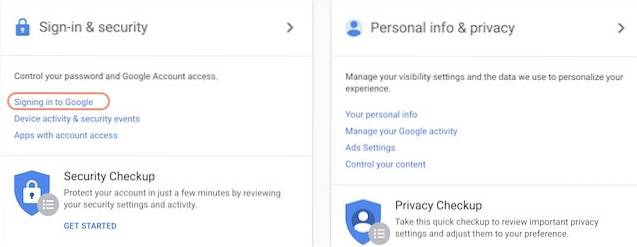
3. Ici, sous "Mot de passe et méthode de connexion", vous trouverez la "Vérification en deux étapes" réglage. Tout d'abord, cliquez dessus puis sur le bouton «Commencer» sur la page suivante.
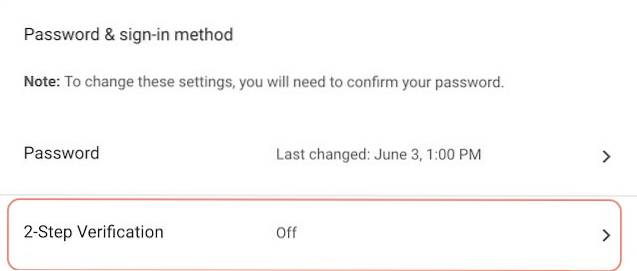
4. Après avoir cliqué sur le bouton Commencer, il vous sera demandé de vous reconnecter pour des raisons de sécurité. Une fois connecté, vous verrez votre appareil mobile (Android / iOS) à l'écran. Cliquez sur le bouton "ESSAYER MAINTENANT". Maintenant, Google enverra une invite sur votre appareil, déverrouillez simplement l'appareil et appuyez sur «Oui».
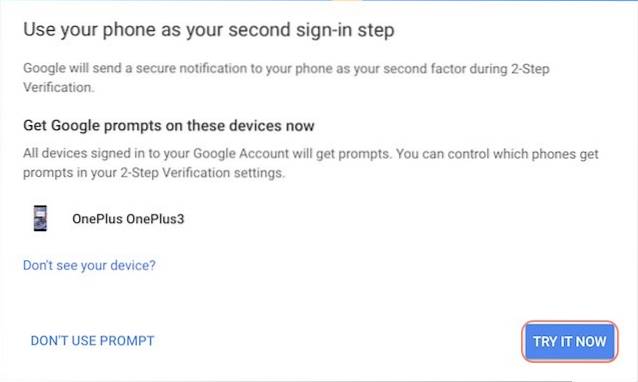
5. La dernière étape consiste à ajouter une méthode d'authentification à deux facteurs de sauvegarde en cas d'échec de la méthode Google Prompt. Si vous avez déjà un numéro associé à votre compte Google, vous pouvez choisir l'option SMS ou Appel. Sinon, vous devrez soit associer votre numéro de téléphone, soit choisir d'autres méthodes fournies par Google.
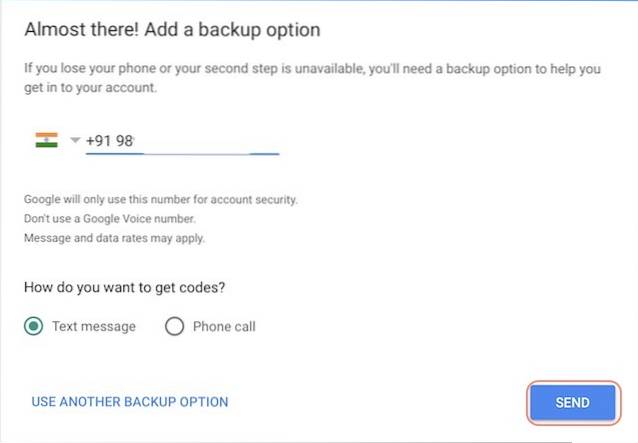
6. La dernière étape consiste à activer l'authentification à deux facteurs. Juste cliquez sur le bouton «ALLUMER».
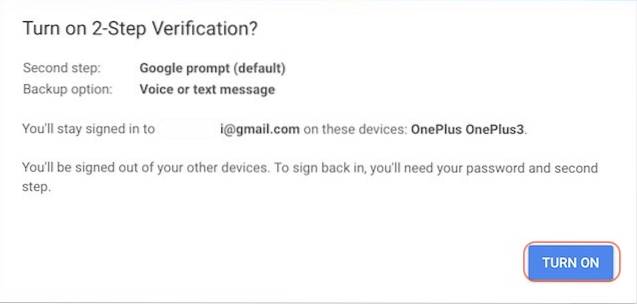
-
Connexion à votre compte Google à l'aide de l'invite Google
Voyons maintenant comment nous allons nous connecter à notre compte Google.
1. Chargez Gmail sur votre navigateur et cliquez sur Connexion. Saisissez maintenant votre mot de passe comme vous l'avez toujours fait. Dès que vous entrez le mot de passe, vous verrez Google vous demander de authentifier la tentative de connexion sur votre smartphone à l'aide de l'invite Google.
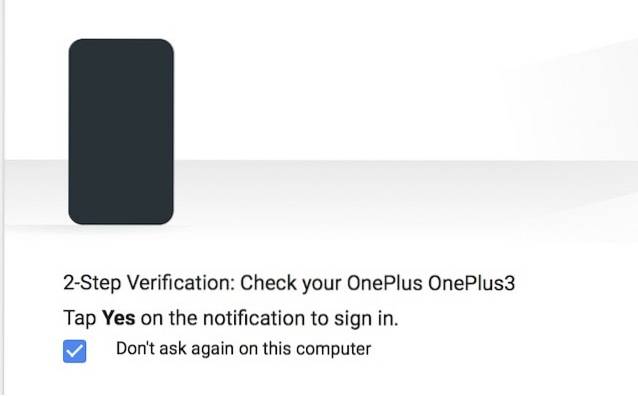
2. Comme nous l'avons fait lors des tests, déverrouillez votre téléphone et appuyez sur «Oui» et vous serez redirigé vers votre compte. Regarde comme c'est facile!
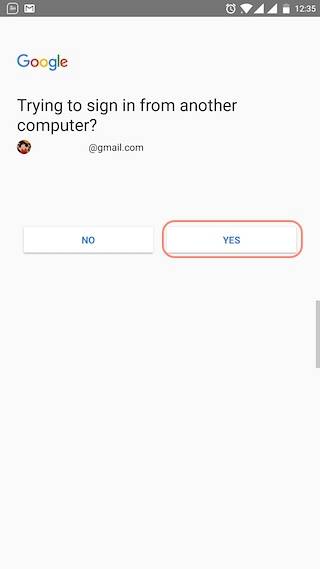
VOIR AUSSI: Comment utiliser la fonction de localisation WhatsApp Live
Invite Google: processus de vérification en deux étapes le plus simple
Bien que Google ait introduit cette fonctionnalité l'année dernière, il a conservé les SMS et les appels comme options par défaut pour son processus de vérification en deux étapes. Cependant, Google a maintenant fait de sa fonctionnalité Google Prompt l'option par défaut pour son service d'authentification à deux facteurs. Cela montre que même Google pense que l'invite Google est une meilleure solution pour le problème d'authentification à deux facteurs. Configurez-le maintenant pour votre compte et dites-nous, si maintenant, vous êtes plus susceptible d'utiliser l'authentification à deux facteurs qu'avant, ou non, de toute façon, nous serons ravis de vous entendre. Déposez vos pensées dans la section commentaires ci-dessous.
 Gadgetshowto
Gadgetshowto

![1 propriétaire de smartphone sur 5 utilise régulièrement Twitter [étude]](https://gadgetshowto.com/storage/img/images/1-in-5-smartphone-owners-use-twitter-regularly-[study]_2.jpg)

